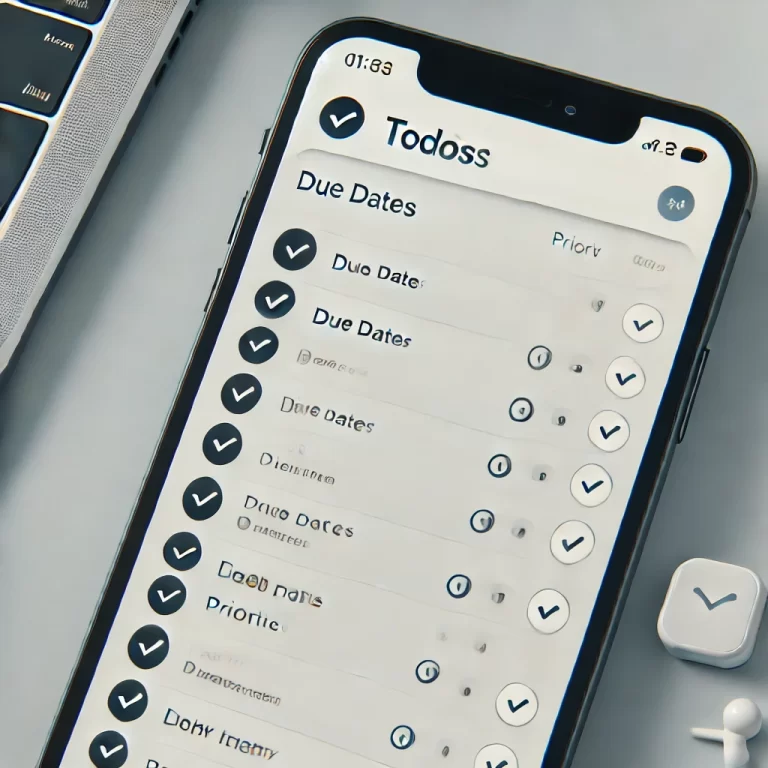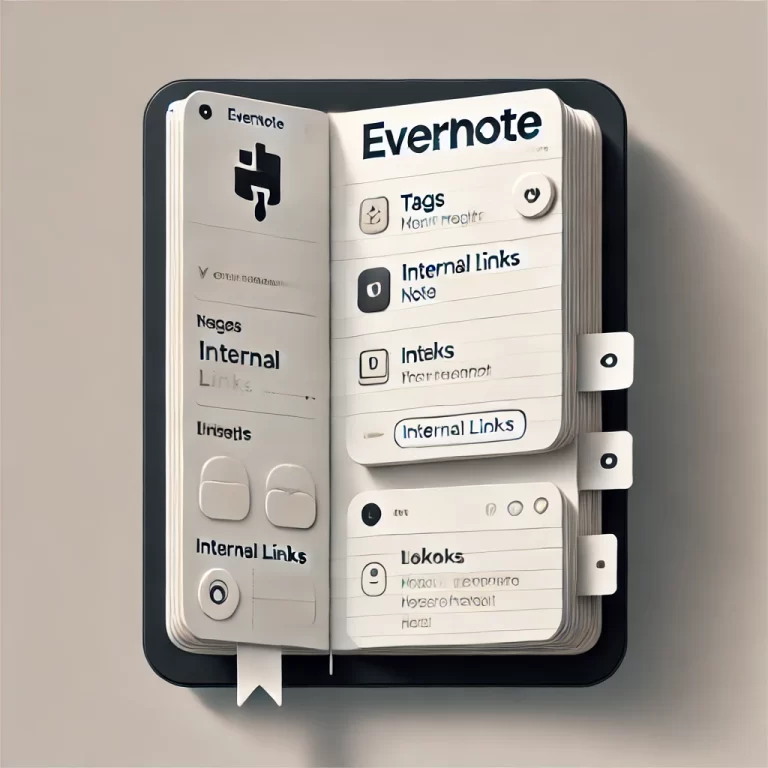O gerenciamento de projetos é uma tarefa que pode ser complexa, especialmente quando envolve múltiplas equipes, prazos apertados e diversas tarefas simultâneas. O Basecamp surge como uma solução eficiente para simplificar esses processos, oferecendo uma plataforma intuitiva e completa para coordenação de projetos. Neste post, vamos explorar como utilizar o Basecamp para otimizar o gerenciamento dos seus projetos, apresentando dicas e truques que podem elevar a produtividade da sua equipe.
O que é o Basecamp?
O Basecamp é uma ferramenta de gerenciamento de projetos baseada na nuvem, desenvolvida para facilitar a colaboração entre equipes. Com uma interface amigável, o aplicativo integra diversas funcionalidades, como gerenciamento de tarefas, comunicação interna, compartilhamento de arquivos e calendário, tudo em um só lugar. Isso elimina a necessidade de utilizar múltiplas ferramentas para diferentes propósitos, centralizando as informações e melhorando a eficiência.
Por que escolher o Basecamp?
- Interface Intuitiva: O design simples e organizado facilita a adaptação de novos usuários.
- Centralização da Informação: Todas as informações do projeto ficam em um único local, evitando confusões.
- Comunicação Eficiente: Módulos dedicados para mensagens e discussões reduzem o uso de e-mails dispersos.
- Acessibilidade: Disponível em múltiplas plataformas, incluindo web, Android e iOS.
Começando com o Basecamp
1. Crie uma Conta
Para começar a usar o Basecamp, acesse o site oficial e crie uma conta. O Basecamp oferece um período de teste gratuito, permitindo que você explore as funcionalidades antes de optar por um plano pago.
2. Configure Seu Perfil
Após criar a conta, personalize seu perfil. Adicione uma foto, informações de contato e defina suas preferências de notificação. Isso ajuda a humanizar a interação dentro da plataforma.
3. Crie Seu Primeiro Projeto
- Clique em “Novo Projeto”: Na tela inicial, selecione a opção para criar um novo projeto.
- Nomeie o Projeto: Dê um nome claro e descritivo para facilitar a identificação.
- Convide Membros da Equipe: Adicione os membros que participarão do projeto, inserindo seus e-mails.
Explorando as Funcionalidades Principais
Quadros de Mensagens (Message Boards)
Os quadros de mensagens substituem longas cadeias de e-mails. Aqui, você pode:
- Iniciar discussões sobre tópicos específicos.
- Anexar arquivos e documentos.
- Mencionar membros da equipe usando @nomedeusuario.
Dica: Utilize títulos claros nas mensagens para facilitar a busca futura.
Tarefas (To-dos)
Gerencie as tarefas do projeto de forma organizada:
- Criar Listas de Tarefas: Separe as tarefas em listas como “Design”, “Desenvolvimento”, “Marketing”, etc.
- Atribuir Responsáveis: Designar quem é responsável por cada tarefa.
- Definir Prazos: Estabeleça datas de conclusão para manter o projeto dentro do cronograma.
Truque: Use etiquetas ou códigos de cores para categorizar tarefas e facilitar a visualização.
Agenda (Schedule)
A agenda permite visualizar todos os eventos e prazos em um calendário compartilhado.
- Adicionar Eventos Importantes: Como reuniões, apresentações e marcos do projeto.
- Sincronização: Integre com outros calendários, como Google Calendar ou Outlook.
Dica: Ative lembretes para não perder nenhum compromisso.
Docs & Arquivos
Centralize todos os documentos e arquivos do projeto:
- Organização em Pastas: Crie pastas para diferentes tipos de arquivos.
- Controle de Versão: Mantenha o histórico de alterações dos documentos.
- Permissões de Acesso: Defina quem pode visualizar ou editar cada arquivo.
Truque: Nomeie os arquivos de forma consistente para facilitar a busca.
Check-ins Automáticos
Automatize a coleta de feedback e atualizações:
- Perguntas Recorrentes: Configure perguntas que serão enviadas regularmente para a equipe, como “Em que você está trabalhando hoje?”
- Frequência Personalizada: Defina a periodicidade das perguntas (diária, semanal, etc.).
Dica: Use os check-ins para acompanhar o progresso sem sobrecarregar a equipe com reuniões.
Campfire (Chat em Tempo Real)
Para comunicações rápidas:
- Mensagens Instantâneas: Converse em tempo real com os membros do projeto.
- Compartilhamento de Imagens e Links: Facilita o envio de recursos durante as conversas.
Truque: Use o Campfire para resolver questões urgentes que não necessitam de um tópico formal no quadro de mensagens.
Dicas Avançadas para Maximizar o Uso do Basecamp
1. Integrações com Outros Aplicativos
O Basecamp permite integrações com diversas ferramentas externas:
- Time Tracking: Use aplicativos como Harvest para acompanhar o tempo gasto em tarefas.
- Relatórios Avançados: Integre com o Zapier para automatizar fluxos de trabalho e gerar relatórios personalizados.
Dica: Explore a lista de integrações disponíveis no site do Basecamp para ampliar as funcionalidades.
2. Uso de Templates
Se você gerencia projetos com estruturas similares:
- Crie Projetos Modelo: Configure um projeto com todas as listas de tarefas e documentos padrão.
- Dupplique o Projeto Modelo: Ao iniciar um novo projeto, basta copiar o modelo, economizando tempo na configuração.
Truque: Atualize os templates regularmente para refletir as melhores práticas aprendidas.
3. Notificações Personalizadas
Evite a sobrecarga de informações:
- Configurações Individuais: Cada membro pode ajustar suas preferências de notificação.
- Snooze Notifications: Use a função “Não Perturbe” durante períodos de foco intenso.
Dica: Incentive a equipe a ajustar as notificações para equilibrar a comunicação e a produtividade.
4. Comentários e Feedback
Facilite a colaboração:
- Comentários em Tarefas: Os membros podem adicionar observações diretamente nas tarefas.
- Reações Rápidas: Utilize emojis para respostas rápidas, economizando tempo.
Truque: Estabeleça diretrizes para feedback construtivo, promovendo um ambiente colaborativo saudável.
5. Uso de At-A-Glance
Mantenha-se atualizado:
- Visão Geral do Projeto: A seção “Activity” mostra todas as ações recentes.
- Favoritos: Marque projetos ou tarefas importantes para acesso rápido.
Dica: Reserve um tempo diário para revisar a atividade e ajustar prioridades conforme necessário.
Benefícios do Basecamp para Sua Equipe
- Transparência: Todos sabem o que está acontecendo, reduzindo mal-entendidos.
- Responsabilidade: Atribuições claras de tarefas aumentam o comprometimento.
- Flexibilidade: A ferramenta é adequada para equipes de diferentes tamanhos e setores.
- Acessibilidade Móvel: Aplicativos para Android e iOS permitem o gerenciamento em qualquer lugar.
Considerações Finais
O Basecamp é mais do que uma simples ferramenta de gerenciamento de projetos; é uma plataforma que promove a colaboração eficaz e simplifica processos complexos. Ao aproveitar todas as funcionalidades e aplicar as dicas e truques mencionados, sua equipe poderá alcançar um novo nível de produtividade e organização.
Comece Hoje Mesmo: Se ainda não utiliza o Basecamp, experimente a versão de teste e descubra como ele pode transformar a gestão dos seus projetos.